Tässä SQLite-opetusohjelmassa opitaan SQLiten lataamista, asentamista ja käyttöä upotettu tietokanta sinun C # sovellukset. Jos haluat pienen, pienen tietokannan - vain yhden tiedoston -, johon voit luoda useita taulukoita, tämä opetusohjelma näyttää sinulle, kuinka se määritetään.
01
02
Kuinka käyttää SQLitettä C # -sovelluksesta
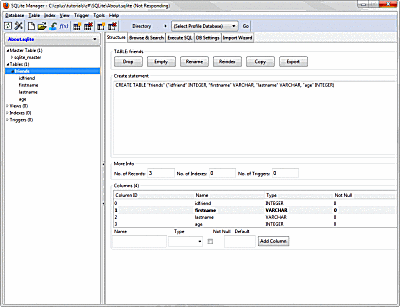
David Bolton
Lataa SQLite manager. SQLite on erinomainen tietokanta, jossa on hyvät ilmaiset järjestelmänvalvojan työkalut. Tämä opetusohjelma käyttää SQLite Manager -sovellusta, joka on Firefox-selaimen laajennus. Jos sinulla on Firefox asennettuna, valitseLisäosat, sitten laajennukset Firefox-näytön yläosassa olevasta avattavasta valikosta. Kirjoita hakupalkkiin "SQLite Manager". Muussa tapauksessa käy SQLite-manager verkkosivusto.
Luo tietokanta ja taulukko
Kun SQLite Manager on asennettu ja Firefox on käynnistetty uudelleen, käytä sitä Firefoxin päävalikon Firefox Web Developer -valikosta. Luo uusi tietokanta Tietokanta-valikosta. nimeltään "MyDatabase" tässä esimerkissä. Tietokanta tallennetaan MyDatabase.sqlite-tiedostoon, mihin tahansa kansioon valitset. Näet ikkunan otsikolla polun tiedostoon.
Napsauta Taulukko-valikossa Luo taulukko. Luo yksinkertainen taulukko ja kutsu sitä "ystäväksi" (kirjoita se ylälaatikkoon). Määritä seuraavaksi muutama sarake ja täytä se CSV-tiedostosta. Soita ensimmäiselle sarakkeelle idfriend, valitse KOKONAISLUKU napsauta Tietotyyppi-yhdistelmässä Ensisijainen avain> ja Ainutlaatuinen? ruudut.
Lisää vielä kolme saraketta: etunimi ja sukunimi, jotka ovat tyyppiä VARCHAR, ja ikä, joka on INTEGER. Klikkaus kunnossa luoda taulukon. Se näyttää SQL: n, jonka pitäisi näyttää tällaiselta.
Klikkaa Joo -painikkeella taulukon luomiseen, ja sinun pitäisi nähdä se vasemmalla puolella Taulukoiden alla (1). Voit muokata tätä määritelmää milloin tahansa valitsemalla SQLite Manager -ikkunan oikealla puolella olevilla välilehdillä Rakenne. Voit valita minkä tahansa sarakkeen ja napsauttaa hiiren kakkospainikkeella Muokkaa saraketta / pudota saraketta tai lisätä uuden sarakkeen alareunaan ja napsauttaa Lisää sarake -painiketta.
Valmistele ja tuo tiedot
Käyttää kunnostautua luodaksesi laskentataulukon sarakkeilla: idfriend, etunimi, sukunimi ja ikä. Täytä muutama rivi varmistamalla, että idfriendin arvot ovat ainutlaatuisia. Tallenna se nyt CSV-tiedostona. Tässä on esimerkki leikkaamisesta ja liittämisestä CSV-tiedostoon, joka on vain tekstitiedosto, jossa on tiedot pilkuilla erotetussa muodossa.
Napsauta tietokantavalikossa Tuonti ja valitse Valitse tiedosto. Selaa kansioon, valitse tiedosto ja napsauta sitten Avata valintaikkunassa. Kirjoita taulukon (ystävien) nimi CSV-välilehteen ja varmista, että "Ensimmäinen rivi sisältää sarakkeiden nimet" on valittu ja "kentät suljettu" -asetukseksi ei ole asetettu. Klikkaus kunnossa. Se pyytää napsauttamaan OK ennen tuontia, joten napsauta sitä sitten uudelleen. Jos kaikki menee hyvin, sinulla on kolme riviä tuotu ystävätaulukkoon.
Klikkaus Suorita SQL ja muuta taulukon nimi SELECT * -taulukon nimestä kavereiksi ja napsauta sitten Suorita SQL painiketta. Sinun pitäisi nähdä tiedot.
SQLite-tietokannan käyttö C # -ohjelmasta
Nyt on aika asentaa Visual C # 2010 Express tai Visual Studio 2010. Ensin sinun on asennettava ADO-ohjain. Löydät useita, riippuen 32/64 bitistä ja PC Framework 3.5 / 4.0 -sovelluksesta Järjestelmä. Data. SQLite-lataussivu.
Luo tyhjä C # Winforms -projekti. Kun se on valmis ja avattu, lisää Solution Exploreriin viittaus järjestelmään. Data. SQLite. Katso Solution Explorer - se on View-valikossa, jos se ei ole avoin) - ja napsauta hiiren kakkospainikkeella Viitteet ja napsauta Lisää viite. Napsauta avautuvassa Lisää viite -valintaikkunassa Selaa välilehti ja selaa:
Se voi olla kansiossa C: \ Program Files (x86) \ System. Data. SQLite \ 2010 \ bin riippuen siitä, onko käytössäsi 64- tai 32-bittinen Windows. Jos olet asentanut sen jo, se on siellä. Roskakorikansiossa pitäisi näkyä Järjestelmä. Data. SQLite.dll. Klikkaus kunnossa sen valitsemiseksi Lisää viite -valintaikkunassa. Sen pitäisi ilmestyä viiteluetteloon. Tämä on lisättävä kaikkiin tulevaan luomiin SQLite / C # -projekteihin.
02
02
Esittely SQLiten lisääminen C # -sovellukseen
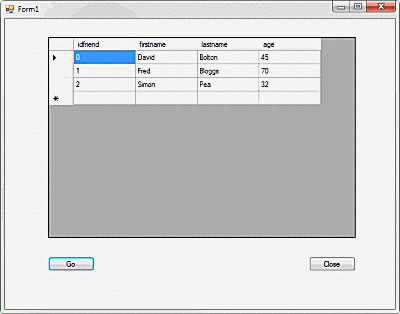
David Bolton
Esimerkissä DataGridView, joka on nimetty uudelleen "ruudukkoksi" ja kahdeksi painikkeeksi "Siirry" ja "Sulje", lisätään näytölle. Kaksoisnapsauta luodaksesi napsautuksen käsittelijän ja lisää seuraava koodi.
Kun napsautat Mennä -painike, tämä luo SQLite-yhteyden tiedostoon MyDatabase.sqlite. Yhteysjonon muoto on verkkosivustolta connectionstrings.com. Siellä on lueteltu useita.
Sinun on vaihdettava aiemmin luomasi oman SQLite-tietokannan polku ja tiedostonimi. Kun käännät ja suoritat tämän, napsauta Mennä ja sinun pitäisi nähdä ruudussa näkyvän "valitse ystävistä" -valinnan tulokset.
Jos yhteys avautuu oikein, SQLiteDataAdapter palauttaa tietojoukon kyselyn tuloksesta da.fill (ds): llä; lausuma. DataSet voi sisältää useamman kuin yhden taulukon, joten tämä palauttaa vain ensimmäisen, hakee DefaultView: n ja kiinnittää sen DataGridView: hon, joka sitten näyttää sen.
Todellinen kova työ on lisätä ADO-sovitin ja sitten viite. Sen jälkeen se toimii kuten mikä tahansa muu tietokanta C # /. NET: ssä.